- 책 또는 웹사이트의 내용을 복제하여 다른 곳에 게시하는 것을 금지합니다.
- 책 또는 웹사이트의 내용을 발췌, 요약하여 강의 자료, 발표 자료, 블로그 포스팅 등으로 만드는 것을 금지합니다.
확장 가능한 NoSQL 분산 데이터베이스를 제공하는 DynamoDB
이재홍 http://www.pyrasis.com 2014.03.24 ~ 2014.06.30
DynamoDB 테이블에 데이터 추가하기
앞서 UsersLeaderboard 테이블과 FriendsLeaderboard 테이블을 생성해보았습니다. 이제 쿼리 테스트를 위해 두 테이블에 데이터를 추가해보겠습니다. DynamoDB 테이블 목록에서 UsersLeaderboard 테이블을 선택하고 위쪽 Explore Table 버튼을 클릭합니다.
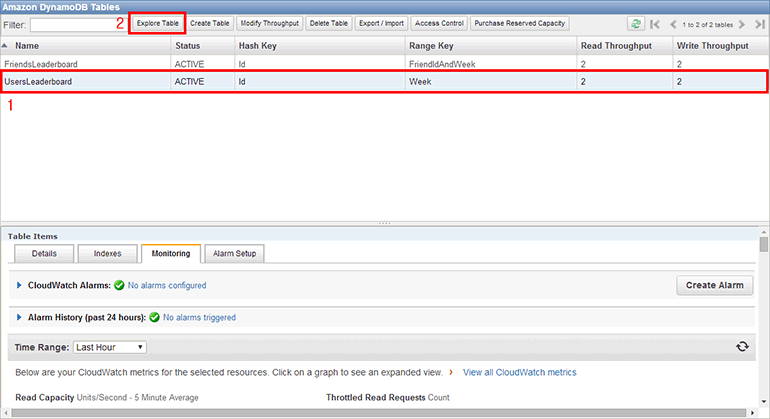 그림 14-23 DynamoDB 테이블 목록에서 UsersLeaderboard 선택
그림 14-23 DynamoDB 테이블 목록에서 UsersLeaderboard 선택
UsersLeaderboard 테이블 안에 들어있는 아이템을 볼 수 있습니다. 현재는 빈 테이블이므로 데이터가 표시되지 않습니다. New Item 버튼을 클릭합니다.
 그림 14-24 DynamoDB 테이블의 아이템 목록에서 아이템 추가하기
그림 14-24 DynamoDB 테이블의 아이템 목록에서 아이템 추가하기
UsersLeaderboard 테이블에 아이템을 추가합니다. 추가할 데이터의 내용은 아래에 표로 나와 있습니다(그림 14-25).
- Id: 숫자 형식이며 유저를 구별하는 고윳값 입니다.
- Week: 문자열 형식이며 한 주를 표현합니다.
- TopScore: 숫자 형식이며 해당 주 동안 유저가 도달한 최고 점수입니다.
- Name: 문자열 형식이며 유저의 이름입니다.
데이터를 입력하고 아래 Put Item 버튼을 클릭하면 아이템이 추가됩니다.
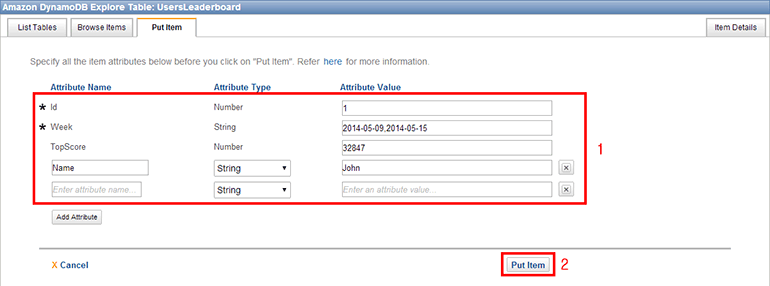 그림 14-25 UsersLeaderboard 테이블에 아이템 추가
그림 14-25 UsersLeaderboard 테이블에 아이템 추가
아이템 추가가 성공하면 그림 14-26처럼 창이 나옵니다. OK 버튼을 클릭하면 계속 아이템을 추가할 수 있습니다.
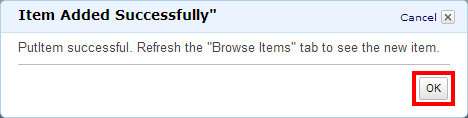 그림 14-26 UsersLeaderboard 테이블에 아이템 추가 완료
그림 14-26 UsersLeaderboard 테이블에 아이템 추가 완료
표 14-3에 나와있는 대로 유저 3명의 데이터를 추가합니다.
| Id | Week | TopScore | Name |
|---|---|---|---|
| 1 | 2014-05-09,2014-05-15 | 32847 | John |
| 2 | 2014-05-09,2014-05-15 | 42710 | Maria |
| 3 | 2014-05-09,2014-05-15 | 19202 | Andrew |
| 1 | 2014-05-02,2014-05-08 | 24209 | John |
표 14-3 쿼리 테스트를 위한 데이터
맨 위쪽 Browse Items 탭을 클릭한 뒤 Scan을 선택하고 Go 버튼을 클릭합니다. 방금 입력한 데이터가 출력됩니다.
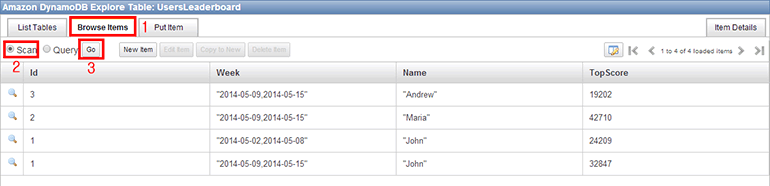 그림 14-27 아이템 추가 확인
그림 14-27 아이템 추가 확인
이제 맨 위쪽 List Tables 탭을 클릭하여 테이블 목록으로 돌아갑니다.
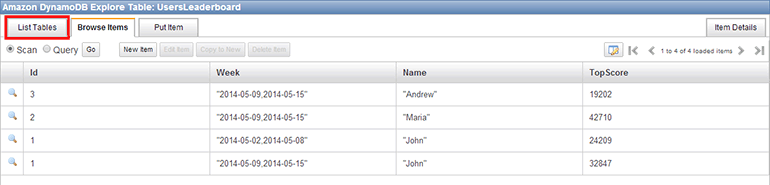 그림 14-28 DynamoDB 테이블 목록으로 돌아가기
그림 14-28 DynamoDB 테이블 목록으로 돌아가기
DynamoDB 테이블 목록에서 FriendsLeaderboard 테이블을 선택하고 위쪽 Explore Table 버튼을 클릭합니다.
 그림 14-29 DynamoDB 테이블 목록에서 FriendsLeaderboard 선택
그림 14-29 DynamoDB 테이블 목록에서 FriendsLeaderboard 선택
FriendsLeaderboard 테이블 안에 들어있는 아이템을 볼 수 있습니다. 현재는 빈 테이블이므로 데이터가 표시되지 않습니다. New Item 버튼을 클릭합니다.
 그림 14-30 DynamoDB 테이블의 아이템 목록에서 아이템 추가하기
그림 14-30 DynamoDB 테이블의 아이템 목록에서 아이템 추가하기
FriendsLeaderboard 테이블에 아이템을 추가합니다. 추가할 데이터의 내용은 아래에 표로 나와 있습니다(그림 14-31).
- Id: 숫자 형식이며 유저를 구별하는 고윳값 입니다.
- FriendIdAndWeek: 문자열 형식이며 현재 유저의 친구 Id와 한 주를 함께 표현합니다.
- Score: 숫자 형식이며 현재 유저의 점수입니다.
- Name: 문자열 형식이며 유저의 이름입니다.
데이터를 입력하고 아래 Put Item 버튼을 클릭하면 아이템이 추가됩니다.
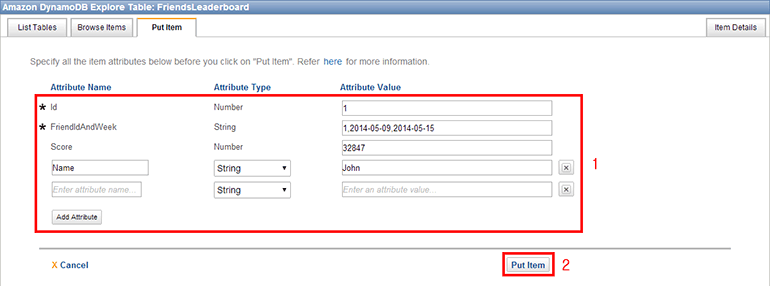 그림 14-31 FriendsLeaderboard 테이블에 아이템 추가
그림 14-31 FriendsLeaderboard 테이블에 아이템 추가
아이템 추가가 성공하면 그림 14-32처럼 창이 나옵니다. OK 버튼을 클릭하면 계속 아이템을 추가할 수 있습니다.
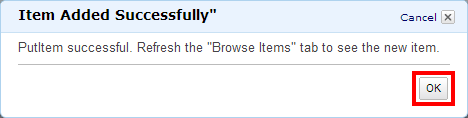 그림 14-32 FriendsLeaderboard 테이블에 아이템 추가 완료
그림 14-32 FriendsLeaderboard 테이블에 아이템 추가 완료
표 14-4에 나와있는 데로 데이터를 추가합니다. 서로 친구인 상황은 다음과 같습니다.
- John(1)은 Maria(2)와 친구
- Maria(2)는 John(1)과 Andrew(3)가 친구
- Andrew(3)은 Maia(2)와 친구
| Id | FriendIdAndWeek | Score | Name |
|---|---|---|---|
| 1 | 1,2014-05-09,2014-05-15 | 32847 | John |
| 1 | 2,2014-05-09,2014-05-15 | 32847 | John |
| 2 | 1,2014-05-09,2014-05-15 | 42710 | Maria |
| 2 | 2,2014-05-09,2014-05-15 | 42710 | Maria |
| 2 | 3,2014-05-09,2014-05-15 | 42710 | Maria |
| 3 | 2,2014-05-09,2014-05-15 | 19202 | Andrew |
| 3 | 3,2014-05-09,2014-05-15 | 19202 | Andrew |
표 14-4 쿼리 테스트를 위한 데이터
맨 위쪽 Browse Items 탭을 클릭한 뒤 Scan을 선택하고 Go 버튼을 클릭합니다. 방금 입력한 데이터가 출력됩니다.
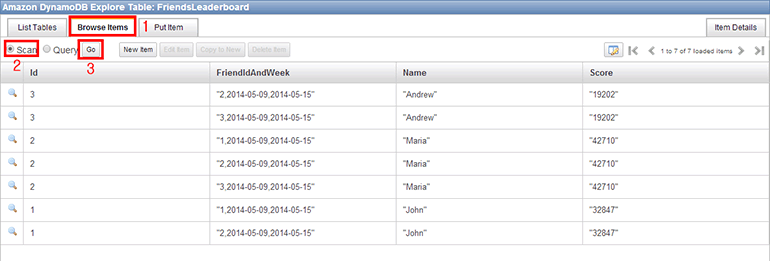 그림 14-33 아이템 추가 확인
그림 14-33 아이템 추가 확인
저작권 안내
이 웹사이트에 게시된 모든 글의 무단 복제 및 도용을 금지합니다.- 블로그, 게시판 등에 퍼가는 것을 금지합니다.
- 비공개 포스트에 퍼가는 것을 금지합니다.
- 글 내용, 그림을 발췌 및 요약하는 것을 금지합니다.
- 링크 및 SNS 공유는 허용합니다.

 Kubernetes
Kubernetes



